Im Gegensatz zu Windows Explorer funktioniert der Mac Finder nichtBieten Sie Schaltflächen für die Adressleiste und die Dateiverwaltung in der Symbolleiste an, z. B. Kopieren, Einfügen, Verschieben, In den Papierkorb verschieben (Löschen). Erweiterte Suchoptionen sind ein weiterer Grund, warum sich so viele erfahrene Mac-Benutzer mehr auf Dienstprogramme für die Systemsuche als auf die native Suchoption von Finder verlassen. Wenn Sie mehrere Dienstprogramme verwenden, um diese Hauptfunktionen von Finder zu verbessern, sehen Sie sich Folgendes an Standalone-Anwendung für Mac genannt Magier-Datei.
Die Anwendung ist ein Dateimanager mit einemintegrierte erweiterte Suche, die eine Vielzahl von Filtern und Bedingungen unterstützt, um eine gründliche und dennoch schnelle Dateisuche durchzuführen. Der Dateimanager emuliert das UI-Design von Windows 7 File Explorer und bietet eine bequeme Adressleiste oben Link-Klick Schaltflächen zum Zurückkehren zu zuvor geöffneten Ordnern, Schaltflächen zum Zurück- und Vorwärtsnavigieren sowie eine hochgradig anpassbare Navigationsleiste auf der linken Seite der Benutzeroberfläche.
Es wird empfohlen, die Anwendung nach dem Start zu startenum es im Dock zu halten und später schnell auf Ihre Dateien zuzugreifen. Auf der Symbolleiste können Sie ausgewählte Dateien kopieren, löschen und verschieben, das Mac Terminal-Fenster öffnen, das Dialogfeld "Informationen" für die ausgewählte Datei / den ausgewählten Ordner öffnen und eine erweiterte Suche durchführen.

Der Adresslink-Button macht es einfacherZwischen besuchten Orten navigieren. Genau wie der Windows 7-Datei-Explorer teilt er den Speicherort des Ordners in anklickbare Pfade auf, die beim Klicken den entsprechenden Speicherort öffnen.
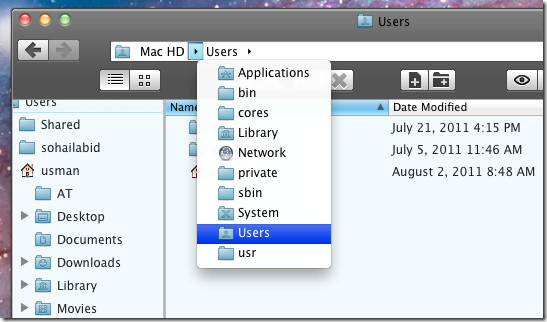
Die Suchfunktionen von Magician File werden mit zwei Funktionen geliefertOptionen - Schnell und Voll. Sie können die Option "Schnellsuche" aktivieren, um Dateien sofort vom aktuellen Speicherort aus zu finden. Beachten Sie jedoch, dass die Ordnerhierarchien nicht eingehend durchsucht werden, um nach übereinstimmenden Datei- und Ordnertiteln zu suchen. Sie können jedoch in den Vollmodus wechseln, wenn eine Tiefensuche erforderlich ist.
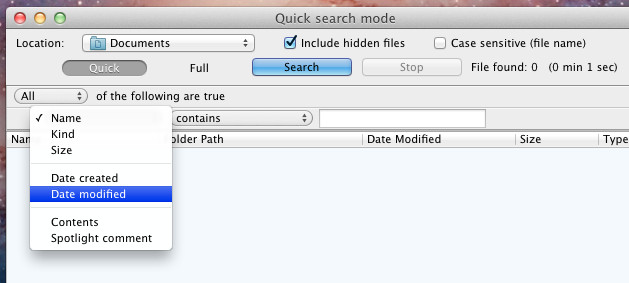
Trotz aller anderen grundlegenden DateisucheMit diesen Optionen können Sie mehrere Ebenen mit Bedingungen und Filtern hinzufügen, um die Suchergebnisse einzugrenzen und Elemente präziser zu finden. Sie können Filter wie Dateiname, Größe und Änderungsdatum, Erstellungsdatum, Inhalt, Art usw. hinzufügen. Sie können das Filtern der Elemente auf zwei Arten manipulieren. Überprüfen Sie, ob alle angegebenen Bedingungen zutreffen, um Ergebnisse zu erzielen, oder zeigen Sie die Ergebnisse an, auch wenn nur eine Bedingung erfüllt ist.

In den Magician-Dateieinstellungen können Sie Änderungen vornehmenStandardspeicherort und Farbschema. Sie können die Seitenleistenliste auch über die Option Seitenleiste kürzen. Abgesehen von einigen Fehlern im Zusammenhang mit der Benutzeroberfläche läuft es problemlos. Es funktioniert auf Mac 10.6 oder neuer.
Laden Sie die Magier-Datei herunter













Bemerkungen